JMeter 调试技巧:从错误日志到性能瓶颈定位的全面攻略
全面解析软件测试开发:人工智能测试、自动化测试、性能测试、测试左移、测试右移到DevOps如何驱动持续交付
Apache JMeter 是一款强大的性能测试工具,广泛用于 Web 应用、数据库、FTP 服务等多个场景的压力测试与负载测试。然而,像所有复杂的测试工具一样,JMeter 的使用过程中,调试和性能瓶颈的定位是不可避免的。为了确保测试的准确性和系统的稳定性,掌握一些 JMeter 调试技巧至关重要。本文将详细介绍如何通过分析错误日志、定位性能瓶颈及优化测试脚本,帮助用户更有效地使用 JMeter 进行性能调试。
1. 理解 JMeter 调试过程
调试性能测试涉及多个方面,包括测试脚本的正确性、服务器性能、网络传输、数据库查询等。调试的核心目标是定位问题源,确保测试环境与生产环境的相似性,并优化测试策略以提升测试结果的可靠性。
2. 常见的 JMeter 调试问题
在使用 JMeter 进行性能测试时,可能会遇到以下几类常见问题:
测试脚本错误:测试脚本可能存在语法或逻辑错误,导致测试无法正常运行或结果不准确。
性能瓶颈:系统响应变慢、吞吐量下降,可能是因为某个环节(如数据库、网络、服务器等)出现瓶颈。
资源消耗过高:JMeter 本身的资源占用可能导致测试性能下降,特别是在测试规模较大时。
网络延迟和连接问题:网络延迟可能影响请求响应时间,特别是在分布式测试中尤为显著。
3. JMeter 错误日志分析
在调试 JMeter 测试时,最直接的方式是查看 JMeter 的错误日志。日志记录了测试执行过程中遇到的错误信息,这些信息有助于定位问题并进行修复。
3.1 日志文件的查找
JMeter 的日志文件一般存储在 bin 目录下,文件名为 jmeter.log。你可以通过以下方式查看日志:
JMeter GUI 中查看:通过 JMeter 界面顶部菜单栏中的
View Results Tree(查看结果树)功能,可以查看每个请求的详细日志。命令行模式下查看:在命令行模式下执行测试时,JMeter 会在控制台打印出日志信息,同时将日志保存到文件
jmeter.log。
3.2 常见日志信息分析
请求失败:日志中会记录所有请求失败的详细信息,包含错误类型、错误堆栈以及失败的请求。分析这些信息可以帮助你理解问题的原因,比如是否是因为服务器拒绝连接、超时错误、或者是响应格式错误。
响应时间:日志记录每个请求的响应时间。通过对比响应时间,你可以看到哪些请求处理较慢,并进一步进行性能优化。
线程池警告:如果测试中的线程数超过了 JMeter 设置的线程池最大数目,日志会显示相应的警告信息。这通常意味着并发量过大,JMeter 可能无法处理所有请求。
3.3 JMeter 日志的调试技巧
增加日志输出级别:可以通过修改
jmeter.properties文件中的log_level.jmeter设置为DEBUG,来查看更详细的调试信息。这样可以记录更多细节,帮助识别问题。properties
复制代码
log_level.jmeter=DEBUG利用 Debug Sampler:JMeter 提供了
Debug Sampler,它可以显示当前线程的变量和属性,帮助开发人员理解脚本中的数据流动。在脚本中添加
Debug Sampler,并查看其输出结果,查看所有的 JMeter 变量和配置,帮助你排查错误。
4. 性能瓶颈定位
在进行负载测试时,性能瓶颈是常见的难题。性能瓶颈可能存在于多个层面:服务器硬件、应用程序设计、数据库响应、网络延迟等。
4.1 通过 JMeter 查看响应时间
JMeter 提供了多个监听器来查看响应时间,并帮助你分析性能瓶颈:
Summary Report:提供每个请求的吞吐量、平均响应时间、最大响应时间、最小响应时间等。
View Results Tree:逐个查看每个请求的响应时间及错误信息,帮助定位性能瓶颈。
Aggregate Report:汇总每个请求的平均响应时间、吞吐量等信息,帮助全局定位瓶颈。
通过比较不同请求的响应时间,找出表现最差的请求,并深入分析其原因。常见的原因包括数据库查询缓慢、服务端计算能力不足、网络带宽限制等。
4.2 服务器性能监控
JMeter 本身不提供服务器监控功能,但你可以使用其他工具(如 JVisualVM、JProfiler、Prometheus)来监控测试过程中服务器的 CPU、内存和磁盘使用情况。如果 JMeter 测试的响应时间逐渐增加,可以查看这些监控数据,确定是否是服务器资源不足导致的瓶颈。
CPU 使用率:高 CPU 占用通常表示服务器在处理请求时的计算能力不足。
内存使用情况:如果内存占用过高,可能会导致 JVM 垃圾回收频繁,从而影响响应时间。
磁盘 IO:如果测试过程中涉及到大量的磁盘读写操作,可以通过监控磁盘 IO 来分析是否存在瓶颈。
4.3 数据库瓶颈
在数据库驱动的测试中,数据库往往是性能瓶颈的关键所在。JMeter 支持多种数据库测试方式(JDBC 请求、JDBC 连接池等),你可以通过以下方法定位数据库瓶颈:
查看 SQL 执行时间:使用
JDBC Request的响应时间对比分析不同 SQL 查询的执行时间。数据库慢查询日志:启用数据库的慢查询日志,记录执行时间较长的查询,并进行优化。
4.4 网络延迟与带宽限制
网络延迟也可能成为性能瓶颈的来源。可以通过 JMeter 提供的 Ping 请求测试与服务器的网络延迟。在分布式测试中,网络带宽的限制可能会影响请求的吞吐量,因此需要确保网络环境足够支持高并发的测试需求。
5. 优化 JMeter 脚本
5.1 避免过多的采样器
每个采样器都需要消耗一定的资源,因此过多的采样器会导致测试效率降低。尽量将采样器合并,减少不必要的请求。
5.2 使用合适的断言
虽然断言是验证响应内容的有力工具,但不恰当的断言会极大增加测试负载。尤其是 JSON Path 和 XPath 断言,可能会消耗大量的 CPU 资源。只在必要时使用断言,并优化其性能。
5.3 利用变量和函数优化性能
在 JMeter 脚本中,合理使用参数化技术、变量和函数可以有效地提高测试脚本的执行效率。避免在每次请求中硬编码数据,通过 JMeter 的 CSV 数据文件或其他动态生成的方式来提供数据。
6. 总结
JMeter 是一个功能强大的性能测试工具,但在执行过程中会遇到各种调试和性能瓶颈问题。通过合理分析 JMeter 错误日志、利用监控工具跟踪服务器性能、优化脚本执行效率,用户可以更高效地定位问题并提高测试准确性。
掌握 JMeter 调试技巧,不仅能帮助你解决常见的错误,还能通过性能分析,进一步优化测试脚本和测试环境,确保测试的顺利进行,获得准确、可靠的性能评估。
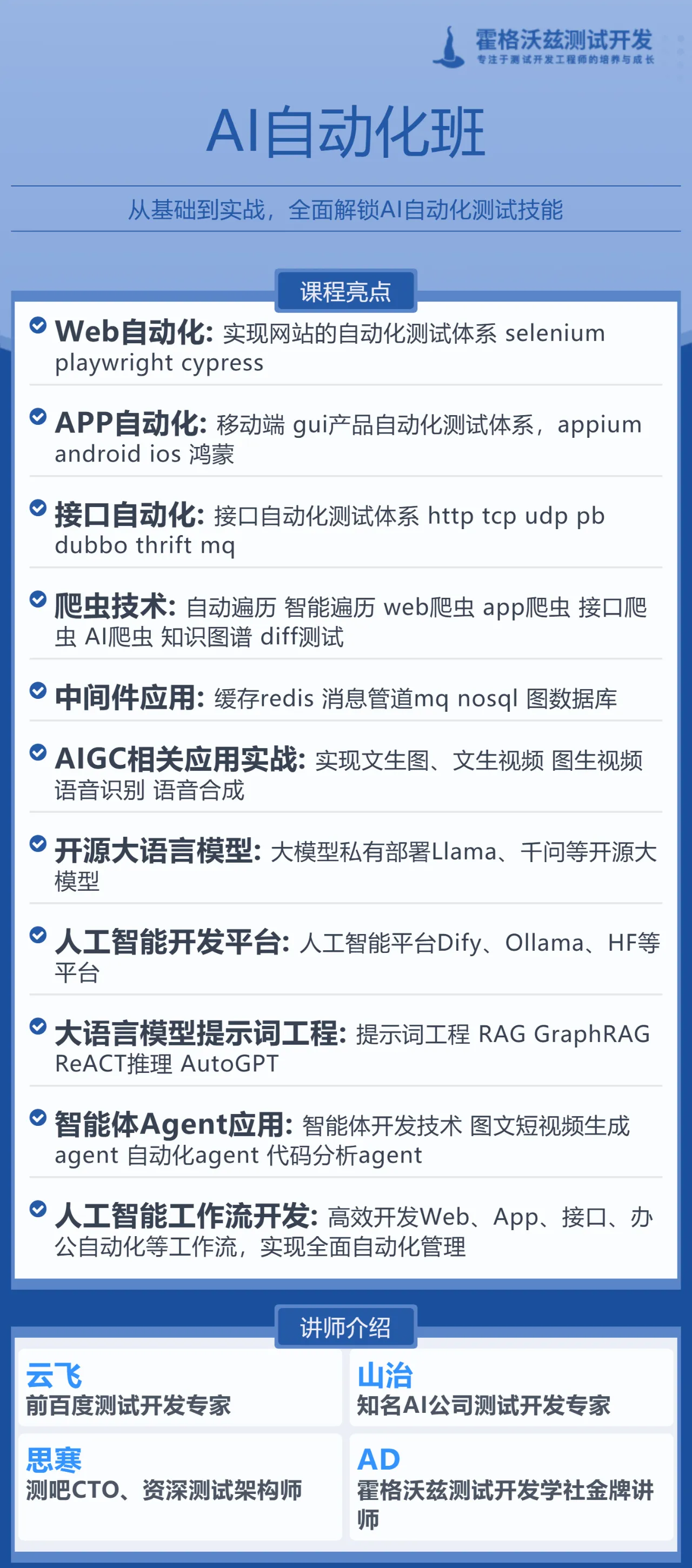










评论